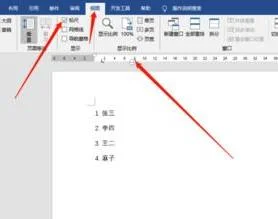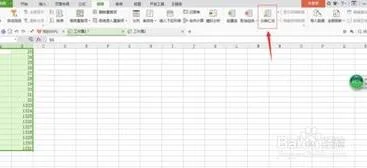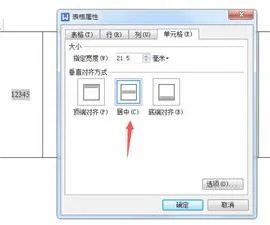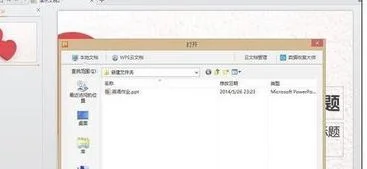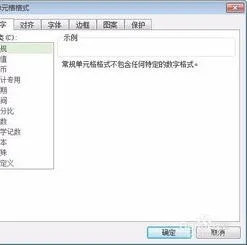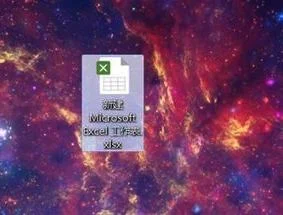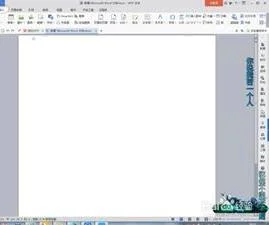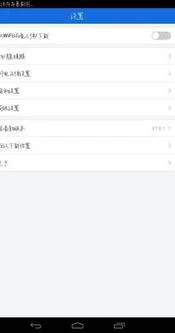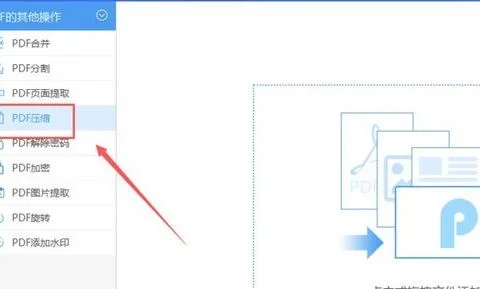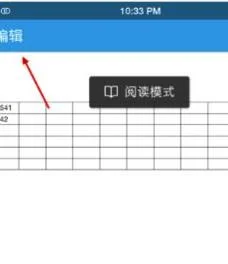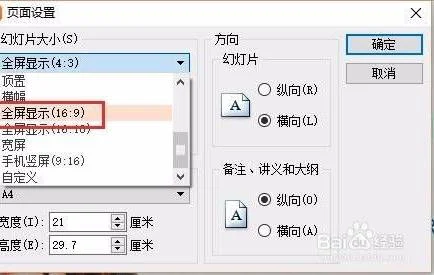1.wps 如何自定义项目符号和编号
1. 选中要插入项目符号的段落,右键点击鼠标,在其中出现的选项中选择项目符号和编号选项。
2. 在项目符号和编号属性中,选择项目符号选项卡,选中一个带格式的选择(随便一个都可以)这个时候自定义选择就可以选择了,点击自定义选项。
3. 在自定义选择中选择字符选项卡,文字位置制表位位置都选择为7.41毫米。当然这个是根据自己的需求来设置的。
4. 进入字符选项后,选择符号选项卡,选择字体为Webdings,当然这个也是个人喜好,可以根据自己的需求来设置。
5. 进入字体Webdings后,选择一个自己喜欢的编号。然后点击插入。在上一次选择确定。
6. 这个时候点击确定进入,
7. 如果我们经常需要插入同样的项目符号,每次都这样设置一遍是很麻烦的,有没有简单的办法呢?当然是有的,重复1到4步,在第五步选择符号后点击插入到符号栏
8. 完成后,点击上方的符号栏,这个时候我们在第一行就可以看到刚才我们插入到符号栏的符号了。选中它。将鼠标移动到快捷键栏按住Ctrl+0键,然后选择指定快捷键。
9. 这个时候我们返回文档,将鼠标定位在需要插入项目符号的段落上,按住快捷键Ctrl+0键就可以直接插入项目符号了。
2.word2016如何选中单个项目符号进行操作
方法/步骤1 对于我们来说word的项目编号和项目符号是非常有用的,也是我们经常使用到的一个工具,一般来说,基本上用到的就是有很多的项目部门,那样我们使用项目符号和编号能够更加直观一些,这里我们基本的项目符号和项目编号就在开始,然后点击项目符号和编号图标就可以了。
2 如果我们需要单独的设置我们的项目符号,我们就是先需要我们选中我们要设置的文本,这里可以全选也可以选择一个然后选择相似文本格式也是可以的。然后我们点击一下项目符号图标,那样我们基本的项目符号就设置完成了。
3 对于我们用户来说,基本上一两种项目符号是完全不够用的,特别是一些工作或者文本的需求,这里我们就需要设置更多格式的项目符号,这里我们可以点击项目符号边上的下拉图标,这里可以看到弹出我们很多常用的项目符号,如果我们还需要其他的就点击定义新项目符号。4 然后我们点击符号,这样我们就可以看出来增加了非常多的项目符号,基本上来说,我们输入法当中有的符号这里基本上都有,所以我们可以自己选择一个项目符号,然后点击确定就可以了。
5 但是有的用户对于我们的项目符号还是有其他的要求,也就是比如我们的大小、字体颜色、字体格式等等,这里我们就是点击旁边的字体选项,这样我们就可以更改我们项目符号的字体格式了。6 对于项目编号来说,这里其实和我们的项目符号是差不多的,基本上是相同的操作,对于我们需要其他的项目编号的时候,我们还是一样的方式,然后我们点击选择定义新编号格式,或者我们直接按下键盘的D键。
7 这里我们分享一个小技巧,也就是有的需要在我们的编号上面加上小括号,那么我们怎么做的呢,也就是我们在编号格式的数字上面分别加上左右括号,那么我们再点击确定就加上了,这里我们需要注意的就是不能删除我们编号格式当中的数字额。8 然后我们就是对字体编号的格式修改,我们也是点击编号样式右边的字体,然后经行设置的,这里我们还是根据自己的需求经行设置字体格式、颜色、字号等等。
我们也是可以看到预览当中的效果,如果满意就点击确定就可以了。
3.如何快速编辑文档的项目编号
Word中表格编辑等技巧 设计斜线表头 将插入点定位在单元格中,单击“表格→绘制斜线表头”命令,出现对话框,单击“表头样式”下拉菜单选择一种样式(共有5种可选择),分别填入“行标 题”(右上角的项目)、“列标题”(左下角的项目)和“数据标题”(中间格的项目)以及“字体大小”等,最后单击“确定”退出。
删除斜线表头的方法是,单 击要删除的斜线表头,当周围出现选定标记时,按Del键即可删除该斜线表头。 自由修改斜线表头 斜线表头绘制好后,如果改变字号,或者调整斜线位置,斜线表头便出现诸如字与字互相叠压或线条移动等不匹配的情况,往往令许多人感到束手无策。
其实,我们可利用Word的绘图功能加以调整,具体作法是: 1.选中该表头(其实表格斜线是由线条组合在一起的图形),使之周围出现8个控点; 2.在“绘图工具栏”上单击“绘图”按钮,在弹出的菜单中选择“取消组合”命令,并在斜线表头所在的单元格之外的区域单击(即取消选定状态); 3.这时表头中的线条和文字(其实是文本框)均成为独立可调整状态,我们可以任意调整表头的线条和每一个文字的位置,直到满意为止; 4.按Shift键,依次选择每个线条和每个文字块; 5.再次在“绘图工具栏”上单击“绘图”按钮,选择“组合”。 在上面第三步中,你还可能遇到另一种令人头疼的事情:那就是虽然可独立移动斜线位置,但就是移动不到准确的位置,或者说误差非常大。
这时,你可尝试如下的步骤: 1.选中该表头; 2.在“绘图工具栏”上单击“绘图”按钮,选择“绘图网格”,弹出“绘图网格”对话框(图2); 图2 3.在“绘图网格”对话框中将“水平间距”和“垂直间距”均调整成最小值,然后单击“确定”,表头中的内容便可任意调整大小、位置了。 1.4.3 把文字转换成表格 选中需要转换的文字,单击“表格→转换→文本转换成表格”命令,设置好需要转换的列数、行数和套用的格式,在“文字分隔位置”中选中文字分隔符(图3),按“确定”按钮就可以把文字转换成表格。
图3 1.4.4 把表格转换成文字 选中表格,单击“表格→转换→表格转换成文本”命令,在打开的对话框中选好文字分隔符(图4),单击“确定”按钮即可。 图4 1.4.5 快速选定整张表格 按“Alt+5(数字键盘上的数字,且Num Lock键处于关闭状态)”,就可以快速选定整张表格。
1.4.6 随心所欲调整单元格中的文字对齐方式 对于单元格中的文字,你可以随意调整它的位置,上、下、左、右、中间任意设定,设置的方法是:在单元格中右键单击,弹出快捷菜单,在“单元格对齐”子菜单中单击相应的命令即可,共有9种设定可供选择。 1.4.7 更方便地调整表格的位置 这是在Word中重新定位表格的一个捷径。
单击“视图→页面”命令,转换到页面视图模式,在页面视图中,把鼠标指针放在表格的左上角直到出现移动柄(框中有一个4个头的箭头),点击移动柄,用它把表格拖动到一个新位置。 1.4.8 整体缩放表格 将光标停留在表格内部,直到表格尺寸控点(一个小“口”)出现在表格右下角,将鼠标移至表格尺寸控点上,待向左倾斜的双向箭头出现,沿需要的方向拖动即可整体缩放表格。
1.4.9 使你的列标题可见 当你在Word中创建一个表格时,你可以利用列标题来描述每一列是什么信息。但如果表格很长,超过一页时,第一页后面的页列标题将看不到,这样你很难分辨每一列的主题是什么。
这里将介绍一种使标题可见的技巧: 选择表格的第一行或多行,单击“表格→标题行重复”命令,现在,Word能够自动在后续页的顶端重复表格的标题。 注意:只有在自动分页时,Word才能够自动重复表格标题,如果你手工插入分页符,表格标题将不会重复。
而且,重复的表格标题只要在打印预览视图或当你打印文档时才可见。 1.4.10 用键盘建立表格 你想过只需简单地输入一连串+号和-号,就可以在Word中创建表格吗?下面就是具体的操作方法: 利用一个+号开始一行,然后不停输入-号,直至达到合适的列宽度。
要想添加一个新列,再次输入+号。在输入最后一个+号后按下回车。
Word将把文本转换为表格。要想向表格添加更多的行,移到表格的最后一个单元格并按下Tab键。
注意:如果这一技巧不起作用,那么你需要打开Word中的自动套用格式特性。单击“工具→自动更正”命令,然后单击“键入时自动套用格式”选项卡并选中“表格”复选框。
1.4.11 给表格增加行 用鼠标点中表格中的最后一个单元,然后按Tab键,即可在表格末端增加一行。 1.4.12 快速给单元格编号 选定需要进行编号的行或列后,单击工具栏中的“编号”或“项目符号”按钮就可以自动对单元格逐项进行编号,这种方法不但对单个的行或列起作用,对整个表格也可以使用。
1.4.13 对齐单元格中的内容 选中要对齐内容的行或列,然后右键单击,在弹出的“单元格对齐方式”菜单中选择相应的方式即可。 1.4.14 快速插入一行 将光标移到表格右侧换行符前按回车键可在下一行插入一行。
1.4.15 快速插入多行(列) 选定多行(列)后再右键单击,选择“插入行(列)”命令,即可一次插入多行或多列。 1.4.16 在表格顶端加。